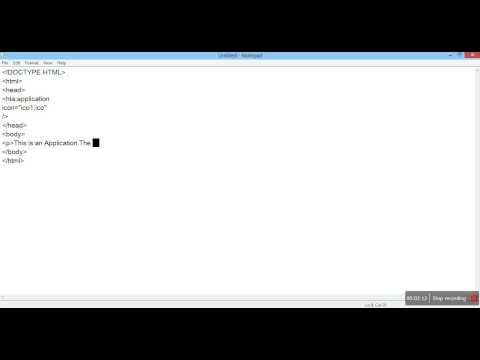Jei esate aistringas kompiuteriniams žaidimams, tikriausiai norite, kad jūsų žaidimai atrodytų ir veiktų kuo geriau. Vienas iš galingo žaidimų kompiuterio raktų yra vaizdo plokštė, o naudodami NVIDIA korteles galite susieti dvi ar daugiau tos pačios kortelės, kad padidintumėte našumą. Vadovaukitės šiuo vadovu, kad sužinotumėte, kaip tai padaryti.
Žingsniai
1 dalis iš 3: Kortelių montavimas

1 žingsnis. Įsitikinkite, kad jūsų operacinė sistema palaiko SLI
Dviejų kortelių SLI palaikomas „Windows Vista“, 7, 8, 10 ir „Linux“. Trijų ir keturių kortelių SLI palaikomas „Windows Vista“, 7, 8 ir 10, bet ne „Linux“.

Žingsnis 2. Patikrinkite esamus komponentus
SLI reikalinga pagrindinė plokštė su keliais PCI-Express (PCI-E) lizdais, taip pat maitinimo šaltinis su pakankamai jungčių kelioms vaizdo plokštėms. Jums reikia maitinimo šaltinio, kurio galia ne mažesnė kaip 650 vatų.
- Kai kuriose kortelėse vienu metu galima naudoti keturias SLI korteles. Dauguma kortelių yra skirtos dviejų kortelių sąrankai.
- Daugiau kortelių reiškia daugiau energijos.

Žingsnis 3. Gaukite su SLI suderinamas korteles
Beveik visas naujausias „NVidia“korteles galima įdiegti naudojant SLI konfigūraciją. Norėdami įdiegti SLI, jums reikės bent dviejų to paties modelio kortelių ir atminties.
- Kortelės turi būti pagamintos „Nvidia“, bet nebūtinai to paties gamintojo (pvz., „Gigabyte“arba „MSI“) ir turi būti to paties modelio bei atminties.
- Kortelės neturi būti vienodo laikrodžio greičio, tačiau gali sumažėti našumas, jei greitis nevienodas.

Žingsnis 4. Įdiekite vaizdo plokštes
Įdiekite dvi korteles į pagrindinės plokštės PCI-E lizdus. Vaizdo plokštės įkišamos į lizdus kaip įprasta. Saugokitės, kad nesulaužytumėte skirtukų ir neįdėtumėte kortelių nelygiais kampais. Įdėję korteles, varžtais pritvirtinkite jas prie dėklo.

5 žingsnis. Įdiekite SLI tiltą
Visos SLI palaikančios plokštės turi būti supakuotos su SLI tiltu. Ši jungtis pritvirtinama prie kortelių viršaus ir sujungia korteles viena su kita. Tai leidžia kortelėms tiesiogiai kalbėtis tarpusavyje.
Tiltas nebūtinas SLI įjungimui. Jei nėra tilto, SLI jungtis bus prijungta per pagrindinės plokštės PCI lizdus. Dėl to sumažės našumas
2 dalis iš 3: SLI nustatymas

Žingsnis 1. Įjunkite kompiuterį
Įdiegę vaizdo plokštes, uždarykite dėklą ir iš naujo paleiskite kompiuterį. Jums nereikės keisti jokių nustatymų, kol nebus įkelta „Windows“ar „Linux“.

Žingsnis 2. Įdiekite tvarkykles
Jūsų operacinė sistema turėtų automatiškai aptikti jūsų vaizdo plokštes ir bandyti joms įdiegti tvarkykles. Šis procesas gali užtrukti ilgiau nei vienos grafikos plokštės diegimas, nes tvarkykles reikia įdiegti kiekvienai kortelei atskirai.
Jei diegimas neprasideda automatiškai, atsisiųskite naujausias tvarkykles iš „NVidia“svetainės ir paleiskite diegimo failą, kai atsisiuntimas bus baigtas

Žingsnis 3. Įgalinti SLI
Baigę tvarkyklių diegimą, dešiniuoju pelės mygtuku spustelėkite darbalaukį ir pasirinkite „NVidia Control Panel“. Tai atvers naują langą, kuriame galėsite keisti grafikos nustatymus. Raskite meniu parinktį, pavadintą „Configure SLI, Surround, Physx“.
- Pasirinkite „Maksimalus 3D našumas“ir spustelėkite Taikyti.
- Įjungus SLI konfigūraciją, ekranas mirksės kelis kartus. Jūsų paklaus, ar norite išsaugoti šiuos nustatymus.
- Jei šios parinkties nėra, jūsų sistema greičiausiai neatpažįsta vienos ar kelių jūsų kortelių. Valdymo skydelyje atidarykite įrenginių tvarkytuvę ir patikrinkite, ar visi jūsų diskai matomi skiltyje Vaizdo adapteriai. Jei jūsų kortelės nerodomos, patikrinkite, ar jos tinkamai prijungtos ir ar visų jų tvarkyklės įdiegtos.

Žingsnis 4. Įjunkite SLI
Kairiajame meniu spustelėkite nuorodą Tvarkyti 3D nustatymus. Dalyje „Global Settings“slinkite žemyn, kol rasite įrašą „SLI performance mode“. Pakeiskite nustatymus iš „Single GPU“į „Alternate Frame Rendering 2“. Tai įjungs SLI režimą visoms jūsų programoms.
Galite koreguoti atskirus žaidimus spustelėję skirtuką Programos nustatymai ir pasirinkę „SLI našumo režimas“
3 dalis iš 3: Našumo tikrinimas

Žingsnis 1. Įgalinkite kadrus per sekundę
Tai priklausys nuo jūsų vykdomo žaidimo, todėl turėsite ieškoti konkrečių norimo išbandyti žaidimo instrukcijų. Kadrai per sekundę yra pagrindinis skaičiavimo galios testas ir gali parodyti, kad viskas gerai atvaizduojama. Dauguma žaidimų entuziastų fotografuoja tvirtu 60 kadrų per sekundę aukštais nustatymais.

2 veiksmas. Įjunkite SLI vaizdinį indikatorių
„NVidia“valdymo skydelyje atidarykite meniu „3D nustatymai“. Įjunkite parinktį „Rodyti SLI vaizdinius indikatorius“. Taip kairėje ekrano pusėje bus sukurta juosta.